
Tutoriel – Comment installer et utiliser le portefeuille MetaMask ?
Le portefeuille MetaMask est un outil incontournable dans le secteur des cryptomonnaies. Car il offre à lui seul la possibilité d’interagir avec la grande majorité des réseaux actuels. Mais également de réaliser des swaps et autres opérations plus complexes sur les multiples plateformes en relation à cette économie numérique. Ce qui peut passer par l’achat ou la réception (Airdrop) de jetons NFT, le staking ( Stockage de cryptos actifs) ou les opérations de farming et de gouvernance (DAO). Et tout cela en laissant à chaque utilisateur le soin de gérer en toute autonomie la sécurité et le stockage de ses fonds. Cependant, son utilisation peut rapidement sembler complexe pour les nouveaux venus. Et certaines procédures peuvent permettre d’en optimiser l’utilisation, même pour les utilisateurs aguerris.
Nous allons donc vous montrer comment installer votre premier portefeuille (Wallet) Métamask.
Les étapes essentielles
Télécharger et installer MetaMask
Créer un (nouveau) portefeuille MetaMask
Ajouter différents réseaux à MetaMask
Pour aller plus loin
Ajouter des cryptomonnaies dans MetaMask
Recevoir / Envoyer des cryptomonnaies
Ajouter un autre compte à MetaMask
Gérer les frais de gas avec MetaMask
Télécharger et installer MetaMask
Et lorsqu’il s’agit des cryptomonnaies, la méfiance doit être de mise. Avec cette nécessité de toujours faire d’un doute raisonnable une bonne raison de vérifier à deux fois avant de s’engager. Car à peine arrivé à l’étape du téléchargement de l’application MetaMask, les premiers problèmes peuvent survenir. Et cela en choisissant une version non officielle dont le but est de subtiliser vos fonds.
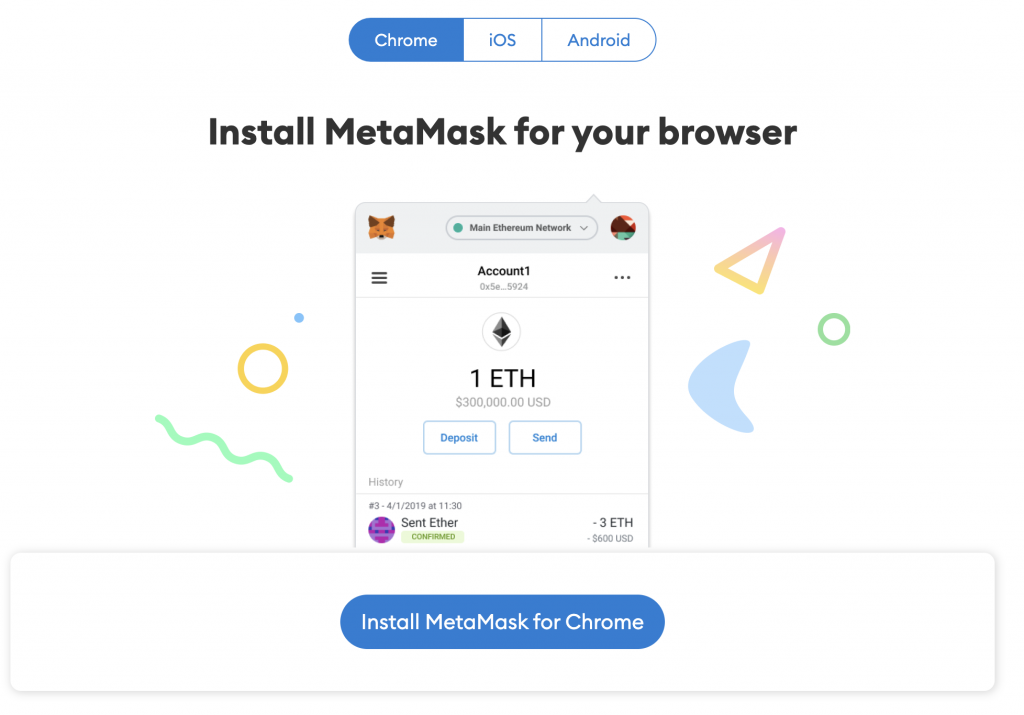
Car la première règle du crypto club est très simple : il faut toujours aller chercher la source et ne jamais cliquer sur n’importe quoi. Et dans le cas présent cela se résume à passer par le site officiel de MetaMask afin de télécharger la bonne version de son portefeuille. Avec un choix possible entre différents navigateurs et systèmes d’exploitation lorsqu’il est question de l’installer sur un smartphone.
Créer un (nouveau) portefeuille MetaMask
Le portefeuille MetaMask ne détient au final que les clés privées de vos cryptomonnaies, inscrites sur la blockchain. Ces dernières regroupées sous une même adresse publique qui sera nécessaire pour réaliser des transferts et d’autres opérations. Avec comme seule sécurité une seed phrase qui ne doit jamais être révélée, quelle que soit l’origine – nécessairement frauduleuse – de cette demande. Car il s’agit de la combinaison de votre coffre-fort. Et elle doit être conservée en lieu sûr et hors réseau. Car une fois perdue ou divulguée, impossible de faire marche arrière. Et soyons clairs, une simple copie d’écran sur votre ordinateur n’est pas une protection suffisante.
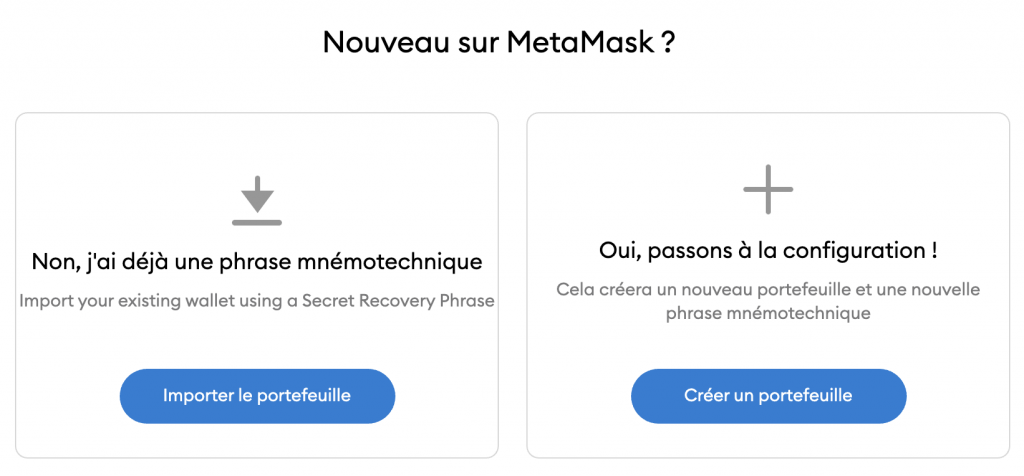
Cette phrase mnémotechnique (Secret Recovery Phrase) n’apparaît qu’une seule fois, lors de l’installation du portefeuille. Et elle permet ensuite de le retrouver et de l’installer sur n’importe quel autre support. Mais avant de la découvrir, la première étape consiste à créer un nouveau portefeuille et choisir un mot de passe, de préférence unique et complexe. Ensuite vient cette opération importante.
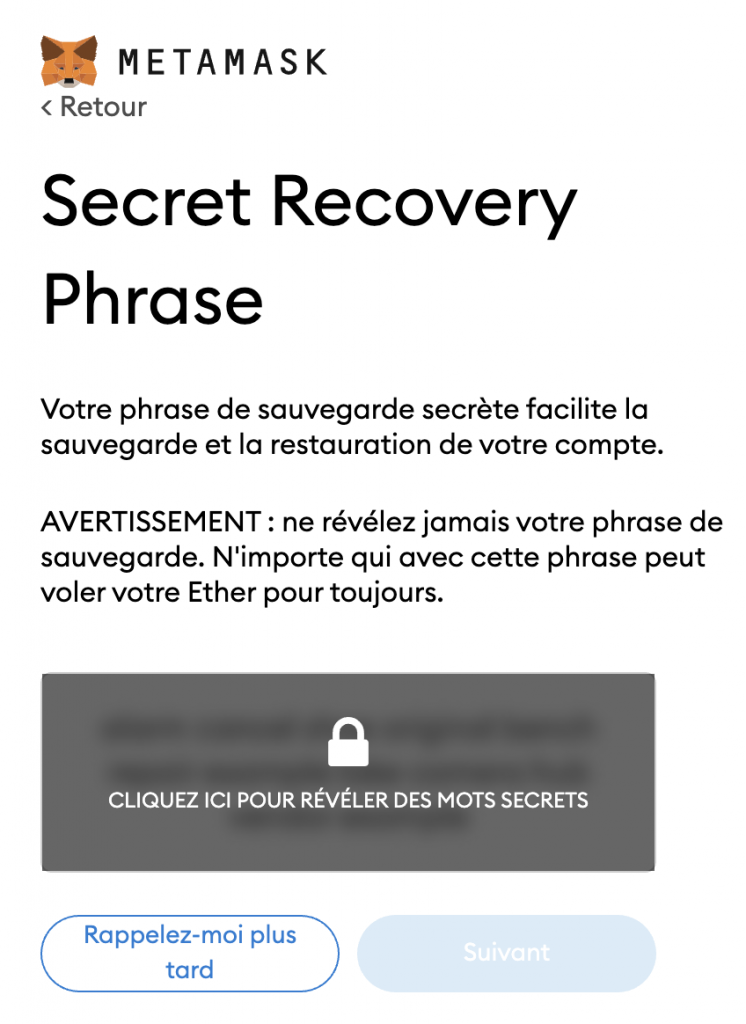
Il est ensuite nécessaire de confirmer cette suite de 12 mots afin de s’assurer qu’elle soit bien enregistrée. Cela avec un petit jeu qui consiste à les remettre dans le bon ordre en cliquant dessus. Et une fois que tout cela est réglé, votre portefeuille MetaMask est prêt à recevoir ses premières cryptomonnaies.
Ajouter différents réseaux à MetaMask
Mais l’une des véritables forces de MetaMask est sa capacité à se connecter à la grande majorité des blockchains actuelles. Et cela sans avoir à changer de portefeuille. Une option qui nécessite néanmoins une nouvelle fois de mettre les mains dans le moteur. Car rien n’est (encore ?) automatique dans le domaine. Et cela se passe cette fois en cliquant sur le menu qui se trouve en haut de l’application et qui devrait indiquer « Réseau principal Ethereum. » Avec la possibilité d’ajouter un réseau. Ce qui implique d’autres cryptomonnaies et principalement celle utilisée comme gas token (Ethereum : ETH, Polygon : MATIC, Avalanche : AVAX, Solana : SOL, etc…).
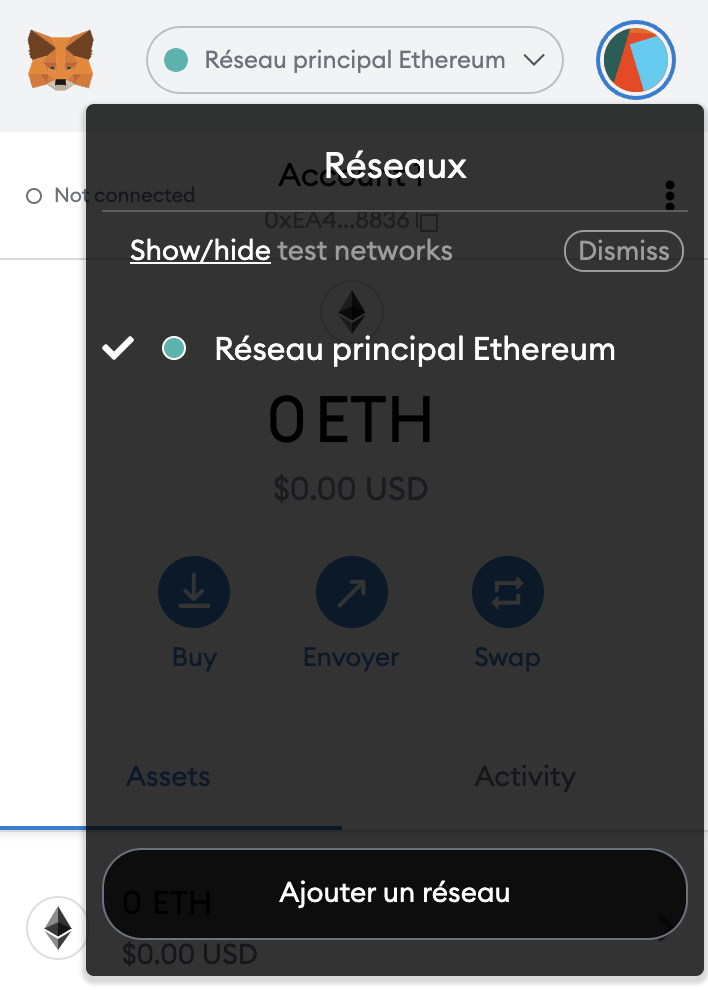
Une procédure qui nécessite d’entrer un certain nombre d’informations importantes. Les données nécessaires à renseigner sont donc : le nom du réseau, l’ID de chaîne, le nouvel URL de RPC et le symbole du gas token.
Configuration du réseaux Polygon sur votre MetaMask
- Non du réseau : Polygon Mainnet
- Nouvelle URL de RPC : https://rpc-mainnet.maticvigil.com
- ID de chaîne : 137
- Symbole : MATIC
- URL de l’explorateur de blocs : https://explorer.matic.network
Pour aller plus loin…
Ajouter des cryptomonnaies dans MetaMask
Par défaut, MetaMask est configuré pour fonctionner sur la blockchain Ethereum. Raison pour laquelle il affiche en priorité ce seul réseau avec un solde unique en ETH. Car il est ensuite nécessaire d’ajouter toutes les nouvelles cryptomonnaies manuellement. Une opération rapidement fastidieuse, mais indispensable. Et pas d’inquiétude à avoir si l’une d’entre elles ne figure pas dans la liste, alors que vous en possédez. Car il suffit de la rajouter pour la voir apparaître avec votre solde, comme par magie.
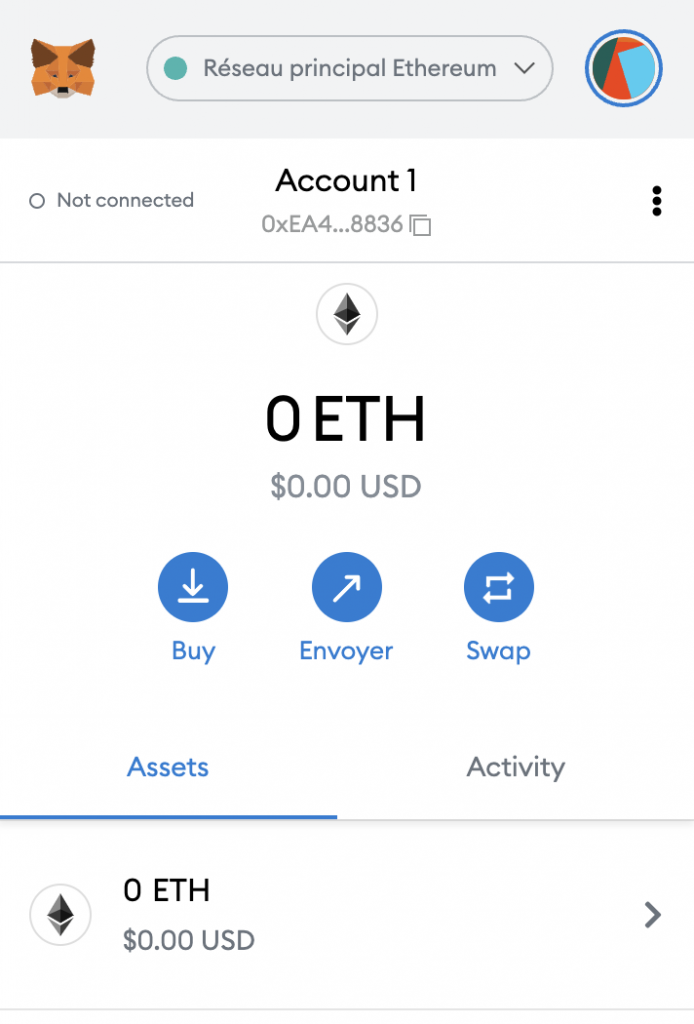
Le meilleur moyen de ne pas se tromper est de passer par un site fiable comme CoinGecko. Car il faut trouver l’adresse du contrat qui correspond à la cryptomonnaie concernée. Ce dernier servant à ajouter une cryptomonnaie dans le portefeuille MetaMask, mais aussi à l’identifier avec certitude sur une plateforme décentralisée (DEX). Car il existe de nombreuses copies frauduleuses et erreurs possibles. Une information qui se trouve en haut à droite de la page de la cryptomonnaie concernée. Avec le logo du réseau sur lequel elle repose.
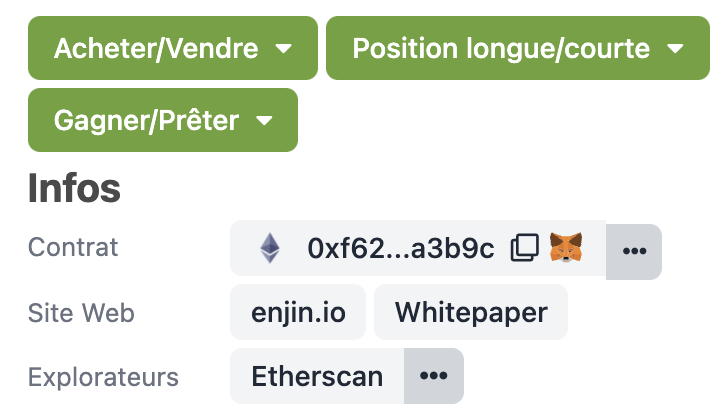
Et une fois cette adresse de contrat copié, il suffit de la coller dans MetaMask. Cela en cliquant sur le lien « Import token » en bas de la liste des cryptomonnaies. Le symbole du jeton et les décimales s’ajoutent par défaut. Et il suffit de valider pour voir le ticker s’afficher et le solde correspondant apparaître. Une opération à répéter ensuite à chaque fois.
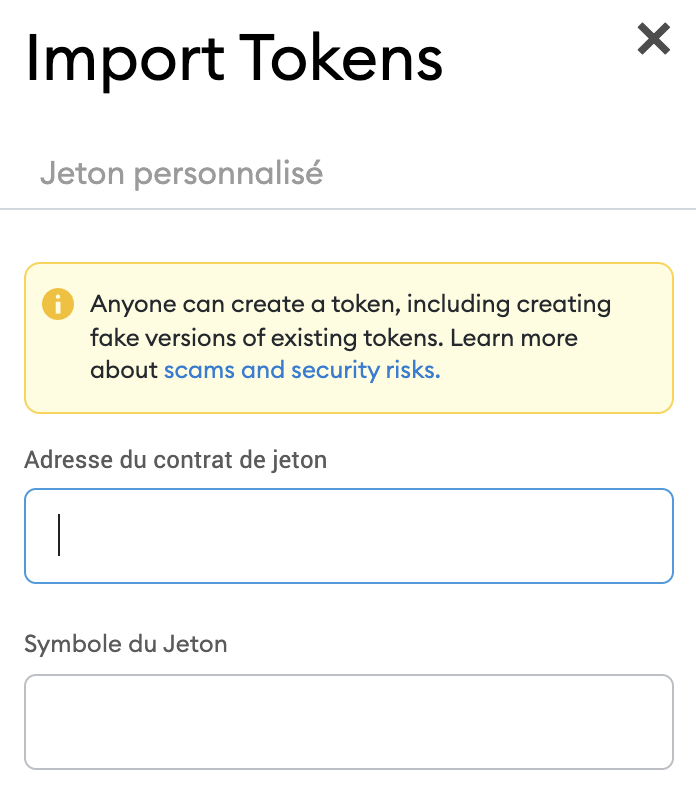
Recevoir / Envoyer des cryptomonnaies
L’envoi et la réception de cryptomonnaies se passent comme sur n’importe quelle plateforme. Dans le cas d’un envoi, il suffit de se rendre directement sur la cryptomonnaie concernée. Et ensuite de cliquer sur le bouton « Envoyer » pour voir apparaître une fenêtre dans laquelle il faut impérativement renseigner le BON réseau, sous peine de perdre l’intégralité des fonds envoyés. Car il n’y a pas de place à l’erreur dans le domaine de la décentralisation.
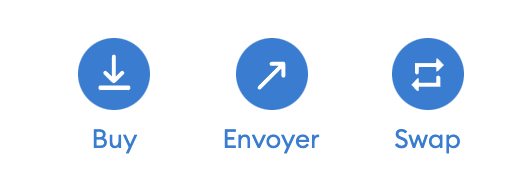
Et en ce qui concerne la réception d’une cryptomonnaie, il ne faut pas oublier de bien penser à l’ajouter auparavant à la liste de celles disponibles dans le portefeuille. Au risque de se faire quelques sueurs froides en ne la voyant pas arriver, alors qu’elle est juste invisible.
Ajouter un autre compte à MetaMask
MetaMask est un portefeuille. De ce fait, il peut accueillir sur une seule interface plusieurs adresses différentes sur un même réseau. Une fonctionnalité qui peut rapidement se révéler très utile. Cela permet de diviser ses fonds pour les sécuriser, mais également d’utiliser certaines adresses pour des opérations spécifiques ou potentiellement risquées. Car une arnaque est vite arrivée et certains sites ne sont pas forcément fiables.
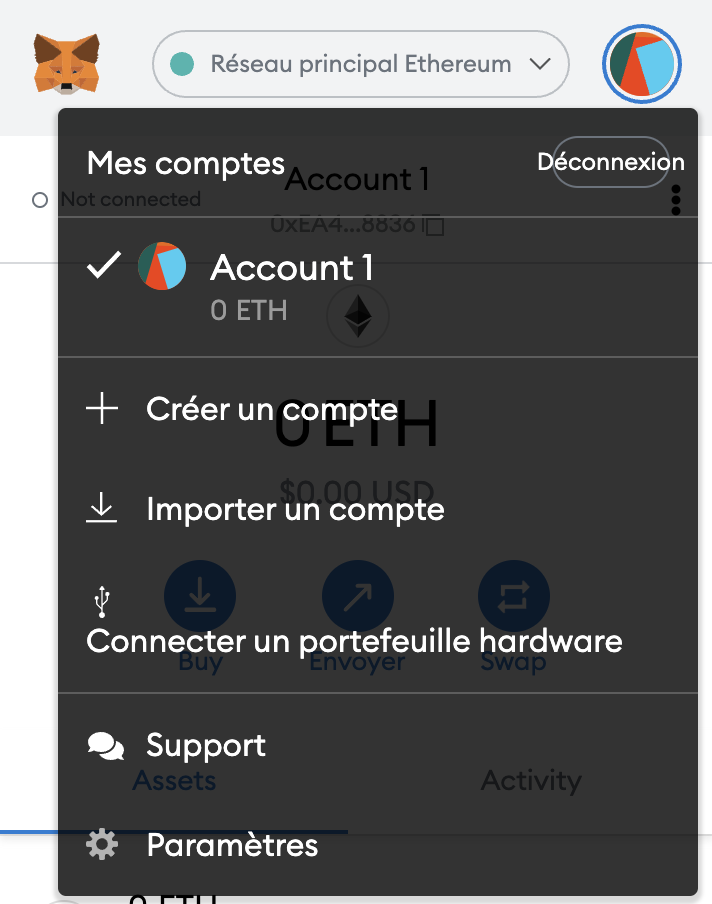
Il faut pour cela cliquer sur le logo situé en haut à droite de l’application MetaMask. En ensuite sur « Créer un compte » pour répéter l’opération exposée en première partie de ce tutoriel. Une procédure qui nécessitera de définir un nouveau mot de passe et de sécuriser une autre seed phrase. Car il s’agit de la création d’une autre adresse à laquelle il est possible d’envoyer des fonds, même et tout simplement depuis la première créée précédemment.
C’est également à cet endroit qu’il est possible d’importer un compte qui existe déjà. Et cela tout simplement à l’aide de sa phrase mnémotechnique et de son mot de passe.
